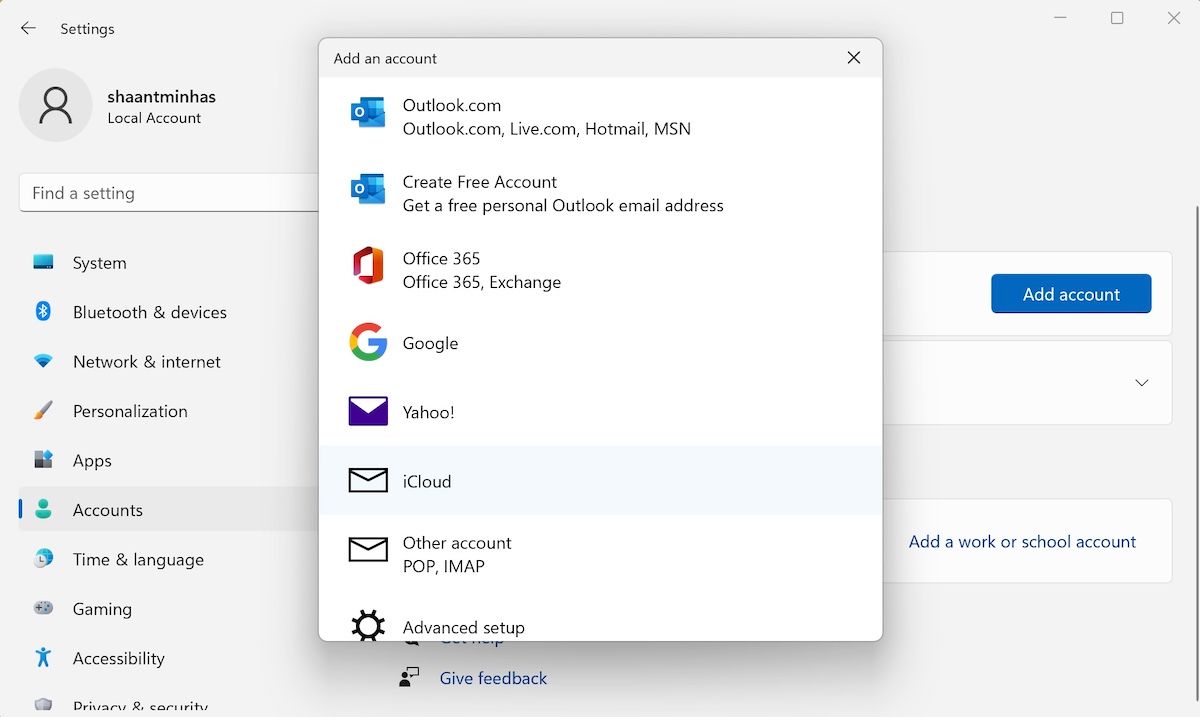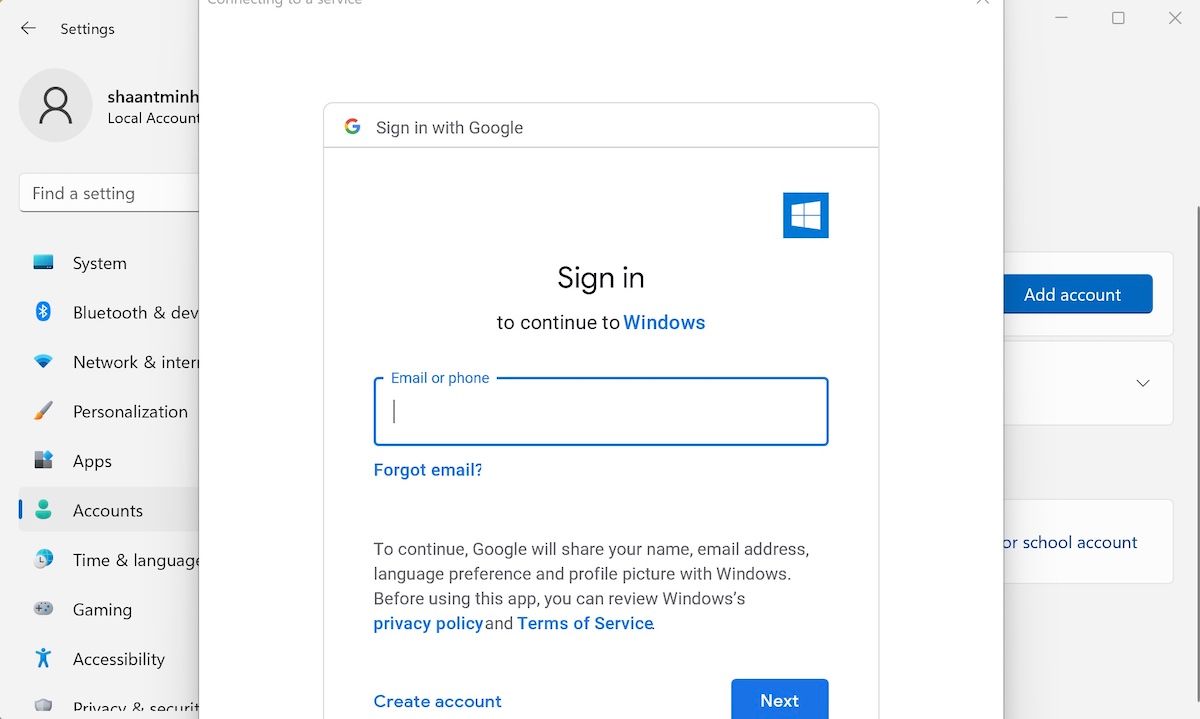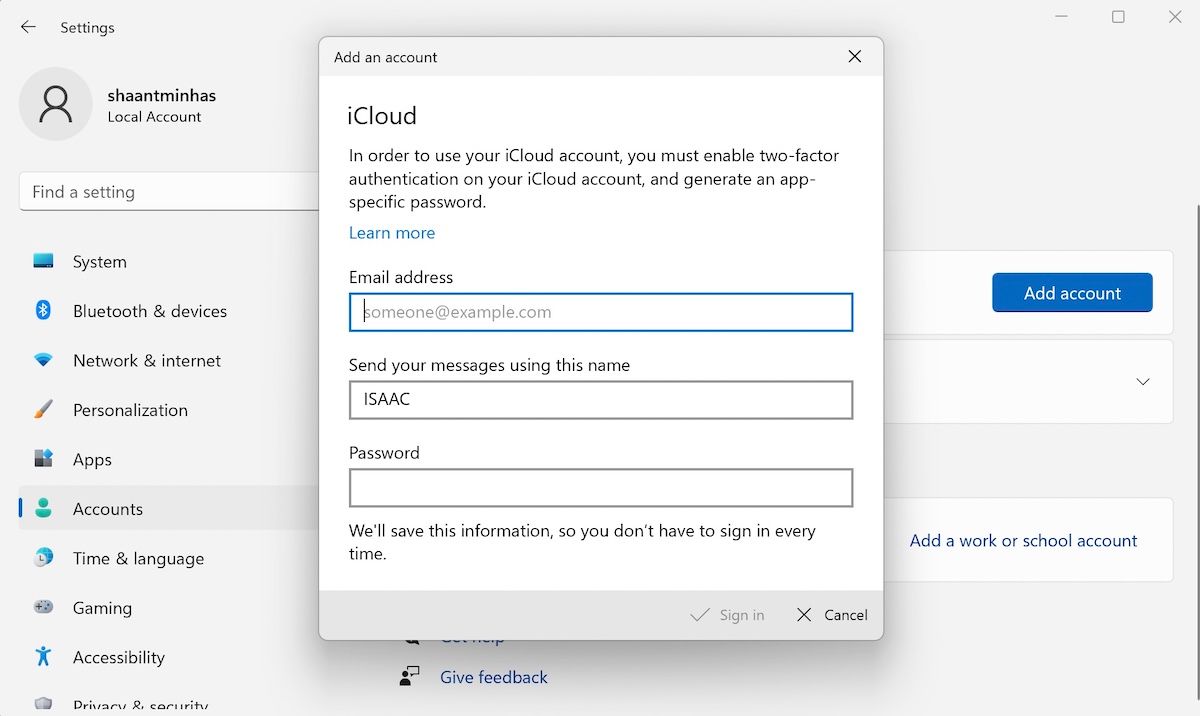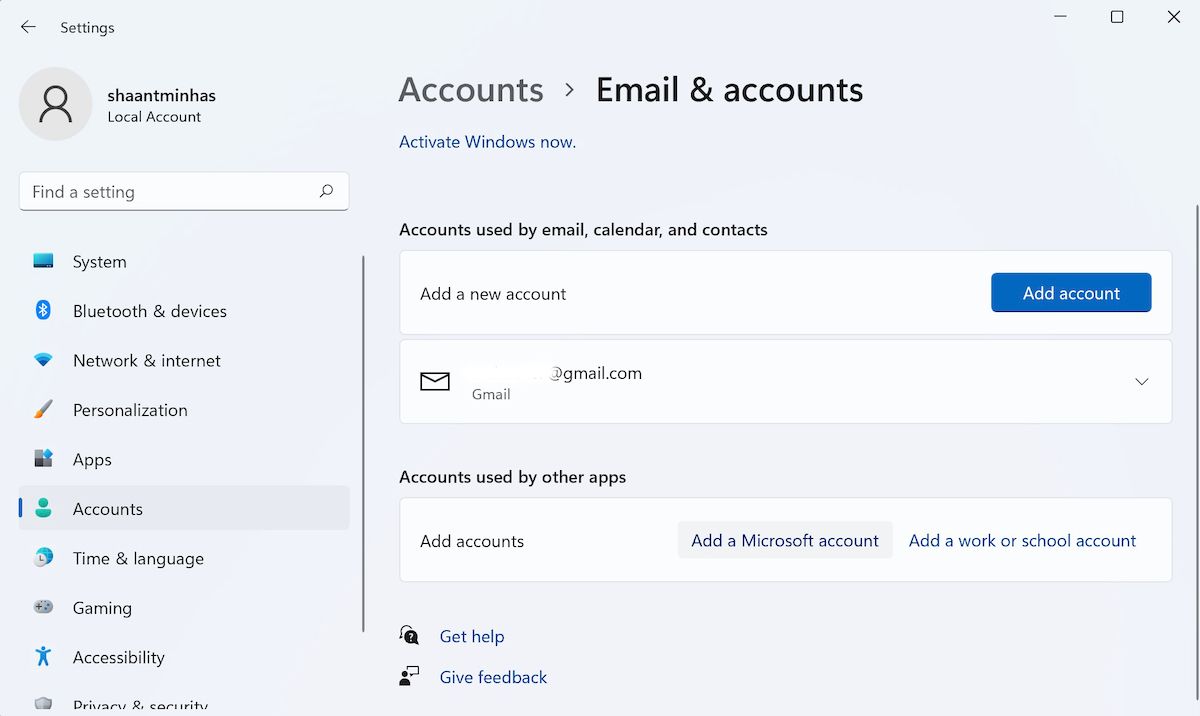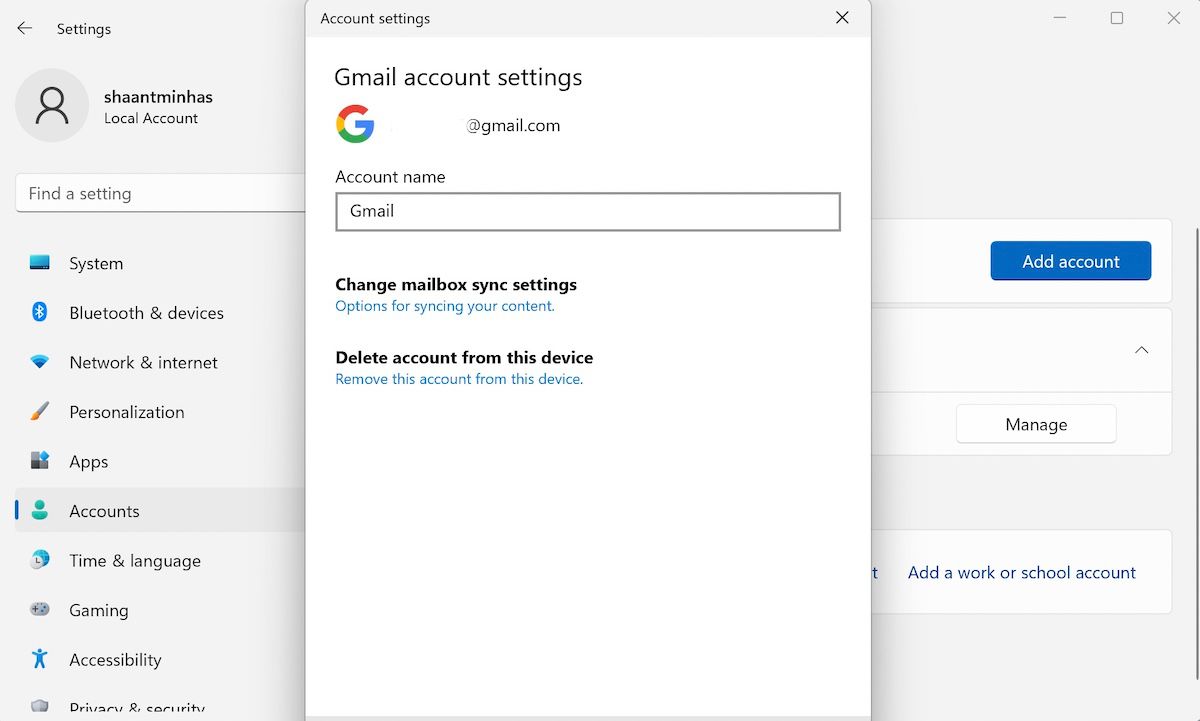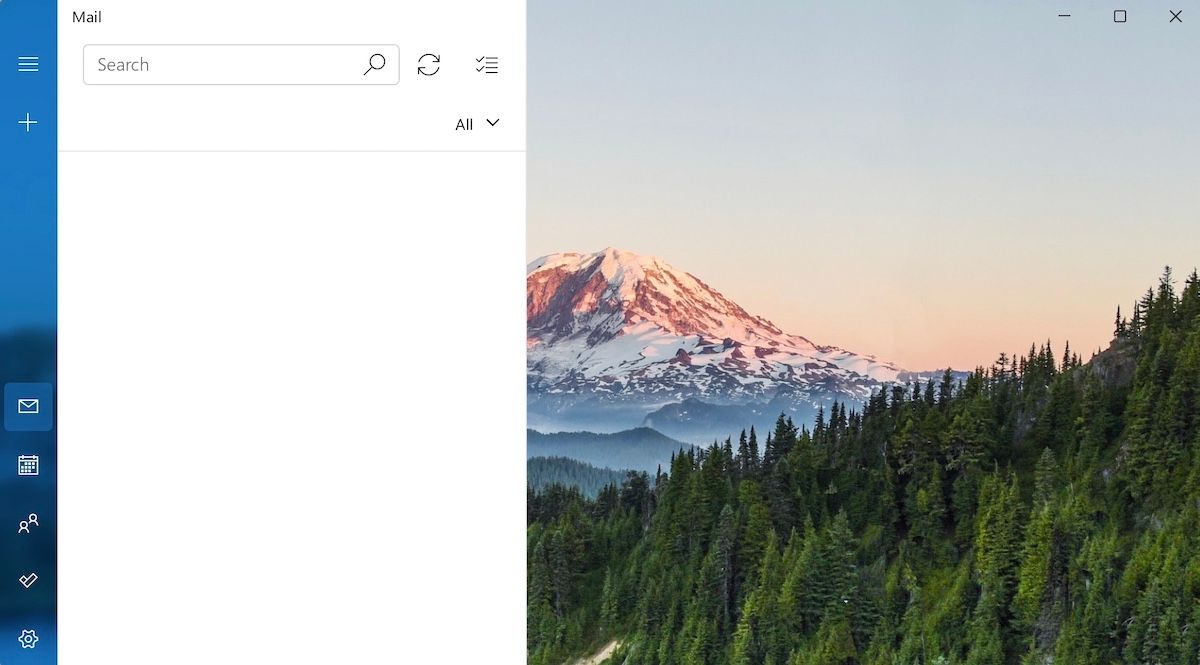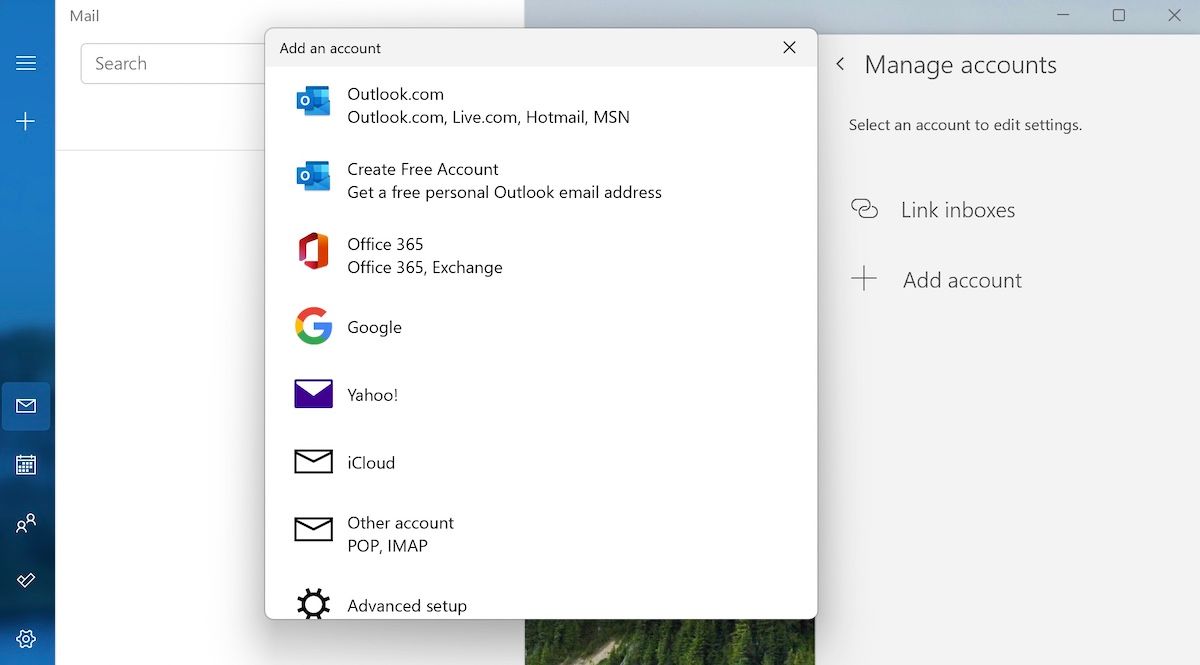Come aggiungere più account e-mail su Windows
Quasi tutti i gadget tecnologici al giorno d’oggi hanno una funzione per sincronizzarsi con un account e-mail. E se sei un utente Windows, puoi aggiungere e utilizzare una varietà di account e-mail sul tuo PC, il tutto da un’unica posizione. In questo articolo, analizzeremo tutti i diversi modi per aggiungere più account di posta elettronica su Windows.
Come aggiungere più account e-mail su Windows
Esistono due modi per aggiungere più account di posta elettronica a Windows; tramite Impostazioni o tramite l’app Mail. Usa quello che ti sembra più conveniente.
1 Come collegare i tuoi account e-mail dalle impostazioni
Puoi aggiungere nuove email ai tuoi account direttamente dalle Impostazioni di Windows. Ecco come.
- Vai alla barra di ricerca del menu Start, digita "impostazioni" e seleziona la corrispondenza migliore. In alternativa, premi Win + I.
- Quindi seleziona Account > E-mail e account.
- Fare clic su Aggiungi account dalla sezione Account utilizzati da e-mail, calendario e contatti.
Da lì, puoi aggiungere una serie di account di posta elettronica come Gmail, outlook.com, Office 365, Yahoo, iCloud e così via. Ad esempio, aggiungeremo qui il nostro account Gmail.
Come puoi vedere, il programma ci ha chiesto il nome degli indirizzi email che volevamo aggiungere.
Con il tuo account Gmail tutto configurato, ora aggiungeremo anche un account iCloud sopra di esso. Come puoi vedere di seguito, non appena lo fai, ti verrà chiesto di inserire il tuo indirizzo email, nome e password.
Inserisci le credenziali e fai clic su Accedi: il tuo account iCloud verrà aggiunto immediatamente. Inoltre, se disponi di più account Microsoft, puoi aggiungerli facendo clic su Aggiungi un account Microsoft da Account utilizzati da altre sezioni.
Quindi si tratta di aggiungere nuovi account a Windows. Ma questo non è tutto. Dopo aver aggiunto i tuoi account, puoi anche gestirli direttamente dalle Impostazioni stesse. Ad esempio, nella sezione Account utilizzati da e-mail, calendario e contatti, espandi qualsiasi e-mail e fai clic su Gestisci.
Se espandi un account Gmail, ad esempio, avrai due opzioni tra cui scegliere: Elimina account da questo dispositivo o Modifica impostazioni di sincronizzazione della casella di posta.
Dalle impostazioni di sincronizzazione della casella di posta, puoi scegliere il percorso di download, i tempi e le opzioni di sincronizzazione generali. Quindi fare clic su Fatto.
2 Come aggiungere più account e-mail su Windows tramite l’app Mail
L’app Mail, precedentemente chiamata anche Windows Mail, è un client di posta elettronica gratuito sviluppato da Microsoft che può aiutarti a inviare, ricevere e gestire le tue e-mail direttamente dalla sua singola interfaccia. E mentre il confronto tra Mail e Outlook fa sì che quest’ultimo emerga in cima con il suo numero di funzionalità, Mail è ancora un’app fantastica per l’uso domestico di base.
È stato rilasciato per la prima volta su Windows Vista e da allora è andato alla grande con le versioni successive su Windows 10 e Windows 11. Anche se non è nella lega dei client di posta elettronica che vantano funzionalità di fascia alta e altre opzioni di interfaccia utente brillanti, fa il lavoro abbastanza bene, in effetti, è proprio questo minimalismo che lo distingue.
La posta viene preinstallata su tutti i più recenti sistemi operativi Windows. Per iniziare con Mail, vai alla barra di ricerca del menu Start, digita "mail" e seleziona la corrispondenza migliore.
Se non ti sei mai dilettato con Mail, il programma di installazione ti chiederà di aggiungere un nuovo account dopo la pagina di benvenuto. Seleziona Aggiungi account per aggiungere al tuo account. Tuttavia, se, come noi, hai già utilizzato l’app Mail, fai semplicemente clic sull’icona Impostazioni in basso e seleziona Gestisci account. Da lì, seleziona Aggiungi account.
Seleziona l’account che desideri aggiungere, inserisci i suoi dettagli e il tuo account verrà configurato all’istante. Per aggiungere un altro account, devi seguire la stessa procedura. Vai su Impostazioni, fai clic su Gestisci account e seleziona Aggiungi account.
Ora inserisci l’e-mail, la password e altri dettagli e fai clic su Accedi. Accederai al tuo secondo account altrettanto facilmente.
Aggiunta di più account e-mail su Windows
E questi, gente, sono solo alcuni dei diversi modi in cui puoi utilizzare più account su Windows. Tuttavia, prima di concludere, vorremmo anche menzionare che questi sono solo i metodi predefiniti e, soprattutto, i più semplici per aggiungere più account alla tua email.
Puoi anche eseguire più e-mail tramite diversi client di posta elettronica di terze parti: Thunderbird, Zoho, Postbox e altri sono solo alcune delle migliori scelte tra cui scegliere.